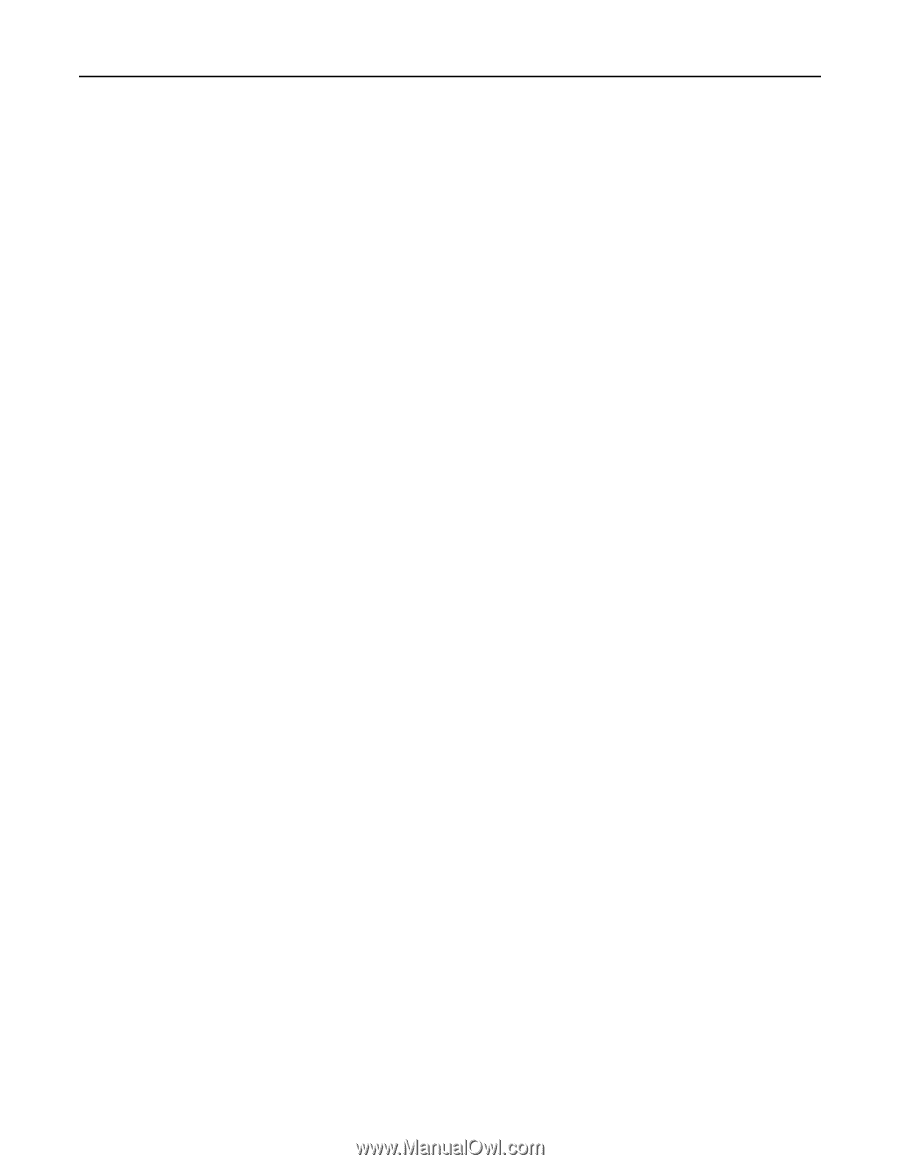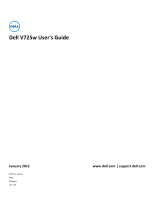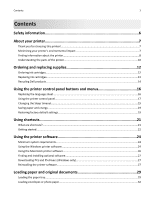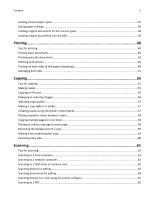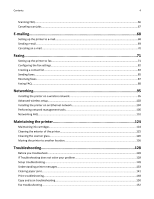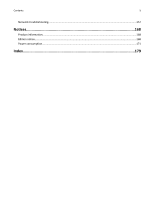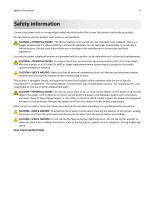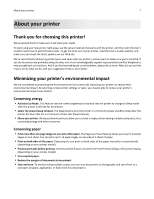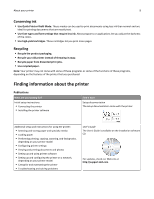Loading various paper types
...................................................................................................................
35
Saving paper settings
..............................................................................................................................
38
Loading original documents on the scanner glass
...................................................................................
38
Loading original documents into the ADF
...............................................................................................
39
Printing
......................................................................................................
40
Tips for printing
.......................................................................................................................................
40
Printing basic documents
........................................................................................................................
40
Printing specialty documents
..................................................................................................................
43
Working with photos
...............................................................................................................................
46
Printing on both sides of the paper (duplexing)
......................................................................................
48
Managing print jobs
................................................................................................................................
51
Copying
......................................................................................................
55
Tips for copying
.......................................................................................................................................
55
Making copies
.........................................................................................................................................
55
Copying an ID card
...................................................................................................................................
56
Enlarging or reducing images
..................................................................................................................
56
Adjusting copy quality
.............................................................................................................................
57
Making a copy lighter or darker
..............................................................................................................
57
Collating copies using the printer control panel
.....................................................................................
57
Placing separator sheets between copies
...............................................................................................
58
Copying multiple pages on one sheet
.....................................................................................................
58
Placing an overlay message on each page
..............................................................................................
58
Removing the background of a copy
.......................................................................................................
59
Making a two-sided (duplex) copy
..........................................................................................................
59
Canceling copy jobs
.................................................................................................................................
60
Scanning
....................................................................................................
61
Tips for scanning
......................................................................................................................................
61
Scanning to a local computer
..................................................................................................................
61
Scanning to a network computer
............................................................................................................
62
Scanning to a flash drive or memory card
...............................................................................................
62
Scanning photos for editing
....................................................................................................................
63
Scanning documents for editing
..............................................................................................................
64
Scanning directly to e
‑
mail using the printer software
...........................................................................
65
Scanning to a PDF
....................................................................................................................................
65
Contents
3